Excel2010で、セルに全角の数字を入力したい。
|
Excel2010で、セルに全角の数字を入力する方法です。 通常の設定で、Excelに全角数字を入力しようとすると、自動的に半角数字に変換されてしまいます。 帳票などの表示で、どうしても全角の数字を表示したい場合には、以下のように設定しましょう。 |
|
|
|
|
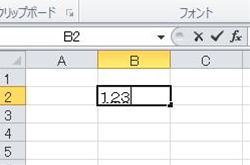 |
通常の設定で、全角の数字を入力しようとしますと…。 |
|
|
|
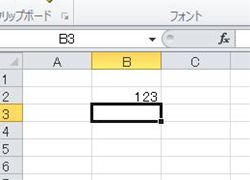 |
自動的に半角に変換されてしまいます。 |
|
|
|
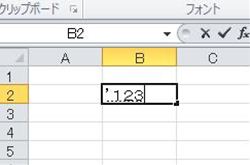 |
これを回避する1つの方法として、入力の1文字目に「'(シングルクォーテーション)」を入れます。 シングルクォーテーションを入れると、Excelはシングルクォーテーション以降を文字列として認識します。 |
|
|
|
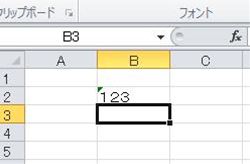 |
こうすることで、全角のまま表示することができます。 |
|
|
|
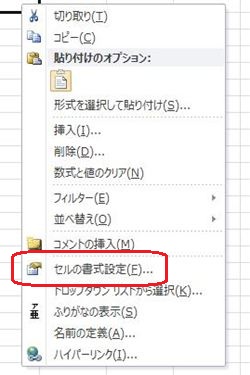 |
もう1つの方法は、セルの書式設定で行います。 こちらは、シングルクォーテーションと違い、複数のセルを一括で設定することができます。 まず、設定したいセルを右クリックし、「セルの書式設定」をクリックします。 |
|
|
|
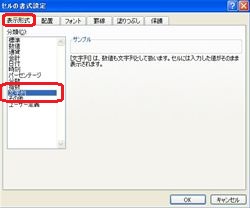 |
セルの書式設定ダイアログが開きますので、まずは「表示形式」のタブをクリックします。 次に、表示形式の分類「文字列」をクリックします。 文字列を選択したら、「OK」をクリックしてダイアログを閉じましょう。 |
|
|
|
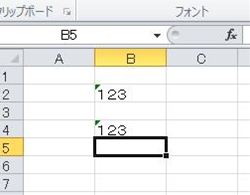 |
以上の設定をしてから、セルに全角を入力しますと、変換されることなく、そのまま表示することができます。 |